반전 된 A (Microsoft Word) 추가
그의 Word 문서 중 하나에서 Mike는 자신이 작업 한 모델 키트 목록을 보관합니다. 그가 완성한 애니메이션 키트 중 하나는 거꾸로 된 문자 A로 제목이 붙었습니다. Mike는이 제목에서 문자 A를 어떻게 반전시킬 수 있는지 궁금합니다.
이 작업을 수행 할 수있는 여러 가지 방법이 있습니다. 원하는 경우 WordArt를 사용하거나 텍스트 상자에서 텍스트를 회전 할 수 있습니다. 이 두 가지 접근 방식은`link : / wordribbon-Upside-Down_Printing [Upside-Down Printing]`이라는 팁에서 다루었습니다.
이 팁에 자세히 설명 된 접근 방식은 더 많은 텍스트를 선택할 때 가장 적합합니다. 그러나 Mike는 단일 편지를 다루고 있습니다. 이 경우 트릭을 수행 할 유니 코드 문자를 사용하여 문제를 가장 잘 해결할 수 있습니다. 문서에서 사용중인 글꼴에 따라 다음 중 하나를 시도 할 수 있습니다.
2200을 입력하고 즉시 Alt + X *를 누릅니다.
2C6F를 입력하고 즉시 Alt + X *를 누릅니다.
기호 대화 상자를 표시하여 글꼴이 반전 된 A를 지원하는지 확인할 수 있습니다 (리본의 삽입 탭에서 기호를 클릭하고 기호 그룹에서 기타 기호를 클릭). 부분 집합 드롭 다운 목록을 사용하여 Glagolitic을 선택합니다. (그림 1 참조)
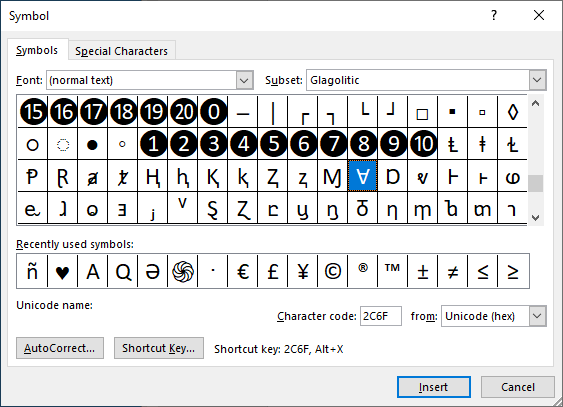
그림 1. 기호 대화 상자.
사용 가능한 문자 표에서 반전 된 A를 볼 수 있습니다. 대화 상자 하단에서 문자의 유니 코드 코드를 볼 수 있습니다.
이 코드를 입력하고 즉시 Alt + X를 눌러 표시 할 수 있습니다.
원한다면이 사이트에서 뒤집힌 A 또는 다른 뒤집힌 문자를 삽입하는 방법을 찾을 수 있습니다.
http://www.upsidedowntext.com/
다른 유용한 웹 사이트에 대해 말하자면 ShapeCatcher 웹 사이트는 매우 편리 할 수 있습니다.
http://shapecatcher.com/
이 사이트에서는 원하는 캐릭터를 그릴 수 있습니다. (예를 들어, 나는 거꾸로 A를 그렸습니다.) 인식 링크를 클릭하면 사이트에서 문자를 삽입하는 여러 방법을 알려줍니다.
또 다른 가능성은 거꾸로 된 문자 요구를 처리하기 위해 특수 글꼴을 설치하는 것입니다. 모든 글꼴 사이트에서 “거꾸로 된 글꼴”또는 “반전 된 글꼴”을 검색 할 수 있습니다. 다음은 몇 가지 가능성입니다.
https://fontzone.net/font-details/upsidedown https://www.fontspace.com/category/upside-down
어떤 접근 방식을 선택해야합니까? 솔직히 여러 가지 방법을 시도한 다음 자신의 요구에 가장 적합한 접근 방식을 고수해야합니다.
_WordTips_는 비용 효율적인 Microsoft Word 교육을위한 소스입니다.
(Microsoft Word는 세계에서 가장 인기있는 워드 프로세싱 소프트웨어입니다.)이 팁 (13659)은 Microsoft Word 2007, 2010, 2013, 2016, 2019 및 Office 365의 Word에 적용됩니다.